查看详细信息 Shopify POS上如何浏览查看产品详细信息
您也可以从Shopify POS产品屏幕查看产品详细信息。
注:POS系统中只显示已启用POS供货的产品。您可以在Shopify后台设置产品的可用性。
浏览产品网格
在Shopify POS产品屏幕上,您可以通过左右滑动屏幕来浏览您的产品。
如果产品有多个属性,您可以在产品图片的右上角看到一个小图标:
要查看产品的详细信息,请单击并按住产品图片。
搜索产品
您可以使用搜索按钮输入产品名称并快速找到它。
步骤:
在Shopify POS产品屏幕上,单击搜索图标:
输入产品名称或SKU以找到您要找的产品。
如果显示了您正在寻找的产品,请单击其图片将其添加到购物车中。否则,请尝试新的搜索,或单击取消返回Shopify POS产品屏幕。
查看其他产品系列
您在Shopify后台创建的所有产品系列都可以在Shopify POS中提供,除非您在Shopify后台将产品系列设置为对销售渠道隐藏。
Shopify POS产品屏幕将默认显示所有产品的产品系列。您可以从下拉菜单中选择其他产品系列。
步骤:
在Shopify POS产品屏幕上,单击顶部的产品系列名称:
在产品系列下拉菜单中,单击要查看的产品系列。
更改下拉列表中产品系列的顺序
如果您在iPad上查看Shopify POS产品,您可以拖放产品系列以在列表中移动它们:
在Shopify POS产品屏幕上,单击产品系列名称以显示产品系列下拉菜单。
在下拉菜单中,单击并按住要移动的产品系列旁边的三条水平线:
将产品系列拖放到新位置。所有产品系列始终显示在列表的顶部。
查看产品详细信息
要查看产品的详细信息,请单击信息图标。
产品详细信息包含以下信息:
产品图片
比价
当前位置的库存水平
其他地点的库存水平
您的定制运输服务或第三方运输服务的库存水平
形容
产品SKU
产品供应商
产品类型
要查看所有产品详细信息,您可能需要向下滚动。
要查看产品图片的更大视图,您可以单击图片。
展开图片后,您可以滑动浏览产品的所有多重属性。
注意:也可以在Shopify后台查看产品信息。
以上内容属于作者个人观点,不代表雨果立场!如有侵权,请联系我们。
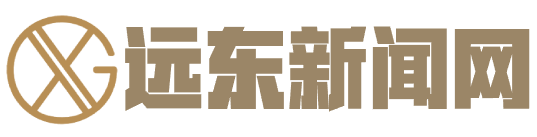
 财经新闻
财经新闻